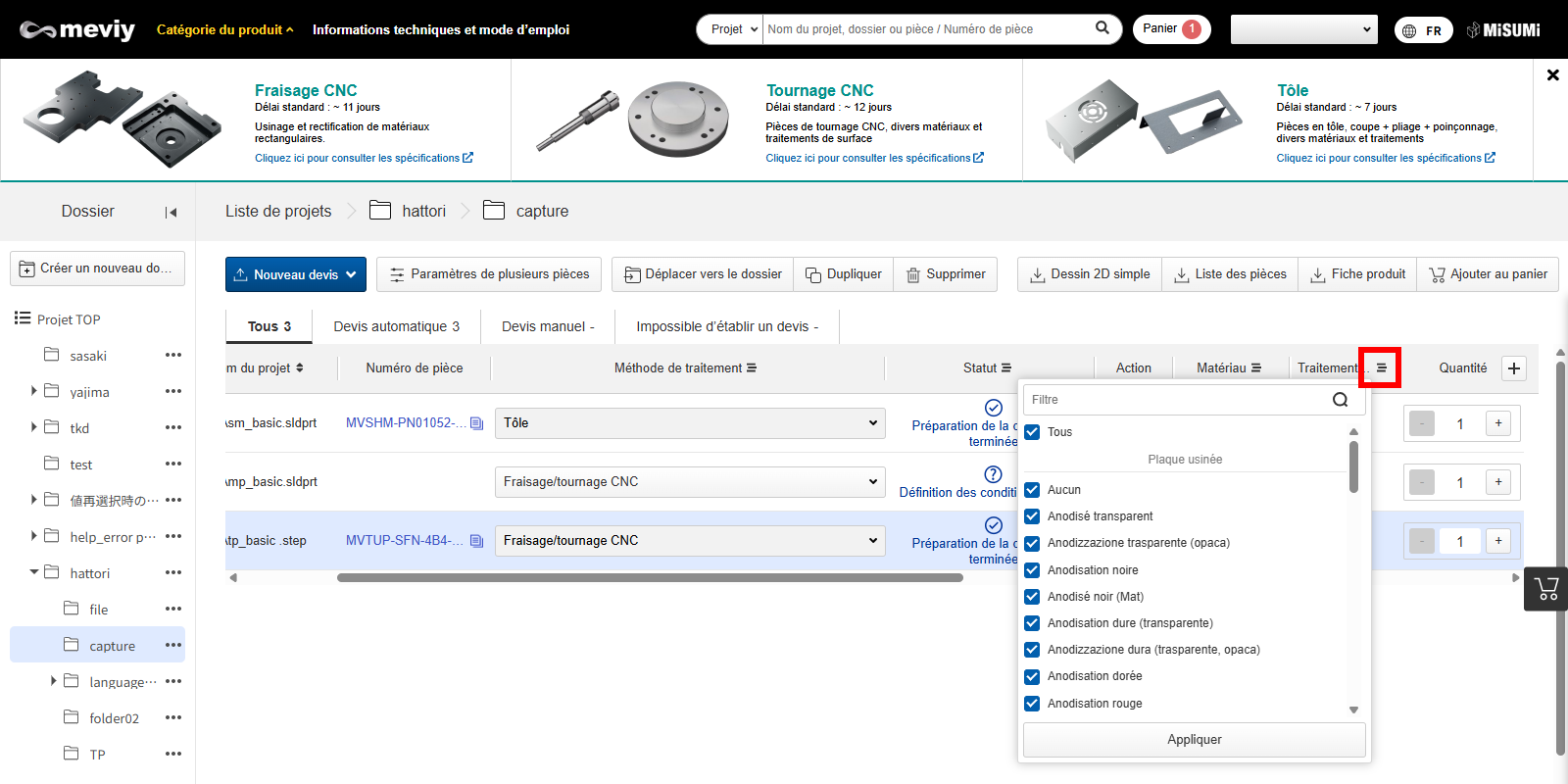- AIDE
- Mode d’emploi
- Gestion des projets
- Affichage de l’écran Liste des projets
Affichage de l’écran Liste des projets
L’écran de liste des projets s’ouvre lorsque vous vous connectez à la plateforme meviy. Cette section décrit ce que vous pouvez faire sur l’écran de liste des projets.
Affichage sous forme de liste
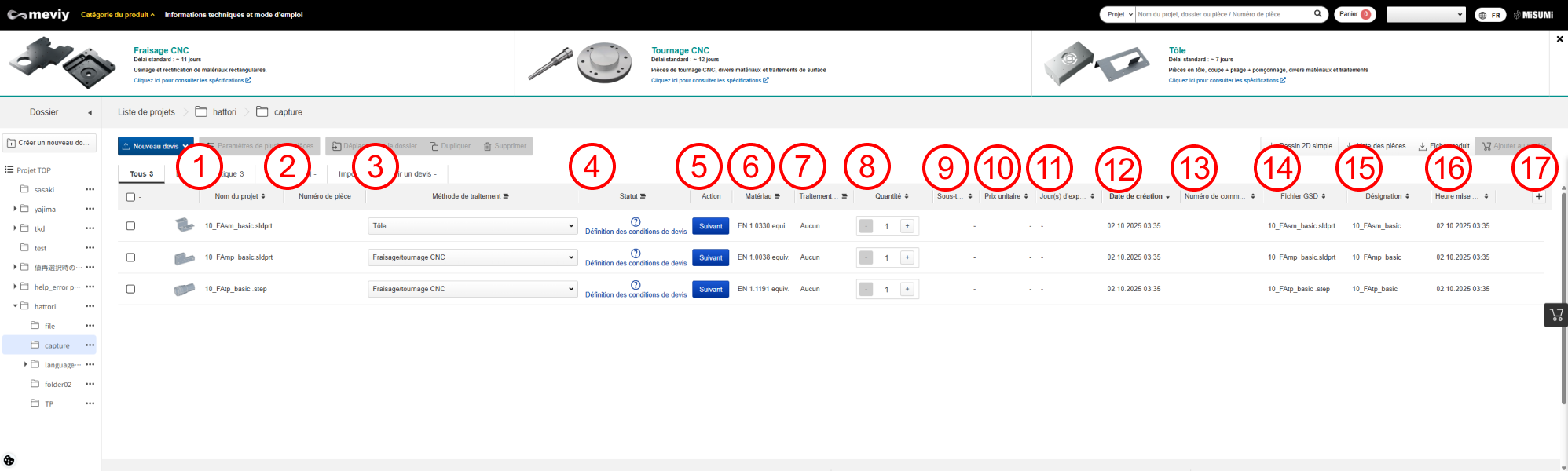
| Nom de la fonction | Détails |
|---|
| ➀ | Nom du projet | Le nom du fichier de projet téléchargé s’affiche. | ||||||||||||||||
|---|---|---|---|---|---|---|---|---|---|---|---|---|---|---|---|---|---|---|
| ➁ | Numéro de pièce | Une fois le numéro de pièce attribué, celui-ci s’affiche. | ||||||||||||||||
| ➂ | Méthode de traitement |
| ||||||||||||||||
| ➃ | Statut | Un message concernant le statut de votre devis s’affiche. Modèles de statut
|
| Nom de la fonction | Détails | |
|---|---|---|
| ➄ | Action | Passer à la visionneuse 3D. |
| ➅ | Matériau | Le matériau actuellement sélectionné s’affiche. |
| ➆ | Traitement de surface | Le traitement de surface actuellement sélectionné s’affiche. |
| ➇ | Quantité | La quantité de projets téléchargés sera affichée. |
| ➈ | Total | Après avoir confirmé le devis, le prix total sera affiché. |
| ➉ | Prix unitaire | Le prix unitaire de la pièce demandée s’affiche. |
| ⑪ | Jours de livraison | Après confirmation du devis, les jours de livraison seront affichés. |
| ⑫ | Date de création | Affiche la date et l’heure de création du projet ou du dossier. |
| ⑬ | Numéro de commande du client | Le numéro de commande du client s’affiche. |
| ⑭ | fichier CAO | Le nom du fichier des données CAO téléchargées s’affiche. |
| ⑮ | Nom des pièces | Le nom des pièces est affiché |
| ⑯ | Temps de mise à jour | Le temps écoulé depuis la modification des conditions de demande du projet est affiché. |
| ⑰ | Filtre | Vous pouvez sélectionner les fonctions à afficher. |
Surface de la barre d'outils
Vous pouvez rechercher des données dans la liste des projets par nom de projet, nom de pièce ou numéro de pièce.

Liste des fonctions de la barre d'outils
| Nom de la fonction | Ce que vous pouvez faire |
|---|---|
| Boîte de recherche | Vous pouvez rechercher des données dans la liste des projets par nom de projet, nom de pièce ou numéro de pièce. |
Surface de chute
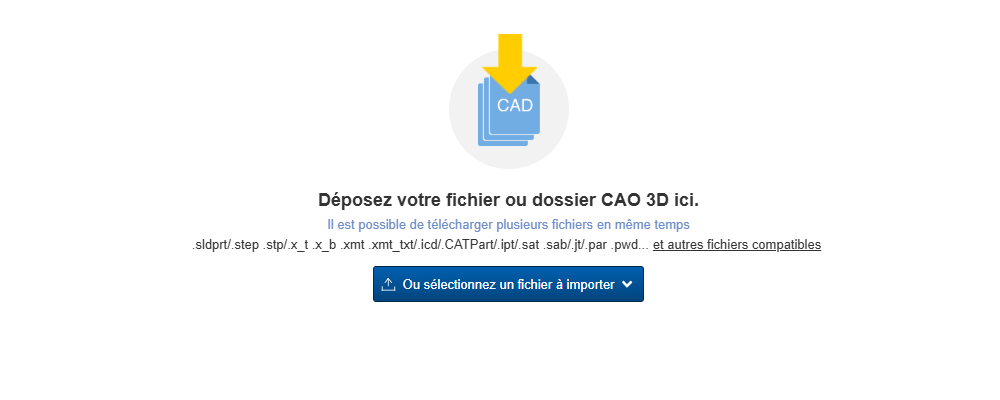
Liste des produits
- Cliquez sur « Liste des produits » dans le coin supérieur droit de l’écran de la liste des projets pour ouvrir l’écran de la liste des produits.
- Après avoir indiqué le numéro de pièce dans la Visionneuse 3D, vous pouvez vérifier et commander les produits ajoutés à la liste des produits.

Remarques
Voir ci-dessous pour le processus de devis à l’aide de la liste de produits.
- → [FA Pièce de fraisage] Paramètres de devis > Procédure de devis
- → [FA Tôle] Paramètres de devis > Procédure de devis
Dossier
Création de nouveaux dossiers
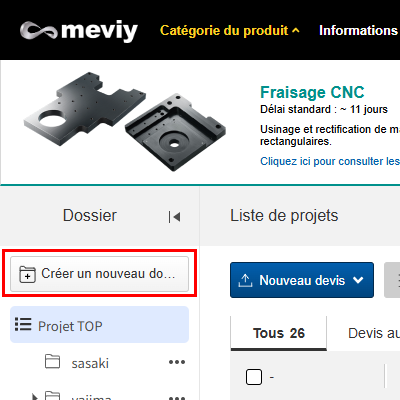
Cliquez sur [Créer un nouveau dossier] pour créer un dossier. Les dossiers peuvent être classés et gérés par application de projet et par responsable.
Attention
Il n’est pas possible de créer des sous-dossiers.Téléchargement de la liste des pièces

Vous pouvez télécharger une liste des pièces des projets contenus dans un dossier au format CSV.
Cliquez sur [Télécharger la liste des pièces] pour commencer le téléchargement de la nomenclature (format CSV).
Attention
Seules les pièces du dossier pour lesquelles des numéros de pièce ont été attribués seront téléchargées.Projets
Les données 3D que vous téléchargez sur la plateforme meviy seront affichées sous forme de « Projet ». Des informations telles que le nom du projet, un aperçu de la pièce, ainsi que l’avancement et les résultats des devis seront affichés pour le projet.

- Le prix et les jours de livraison ne seront pas affichés dans le projet immédiatement après le téléchargement.
- Pour les projets dont le devis a été finalisé, le numéro de pièce et le montant final du devis seront affichés.
- Pour les projets contenant plusieurs pièces, les pièces pour lesquelles les devis ont été finalisés sont indiquées comme « x/y numéro de pièce émis ».
- L’icône
 s’affiche pour les projets achetés. Cliquez sur
s’affiche pour les projets achetés. Cliquez sur  pour afficher l’historique de vos commandes.
pour afficher l’historique de vos commandes.
Remarques
- Cliquez sur un projet pour ouvrir l’écran Visionneuse 3D où vous pouvez ensuite vérifier les détails des devis terminés, reconfigurer les paramètres des devis et manipuler les modèles 3D.
- → [Usinage FA] Paramètres de devis > Affichage de l’écran Visionneuse 3D
- → [FA Tôle] Paramètres de devis > Affichage de l’écran Visionneuse 3D
- Vous pouvez modifier les noms des projets. → Organisation de projets
Résumé de l'état
Le statut des pièces dans un dossier s’affiche.
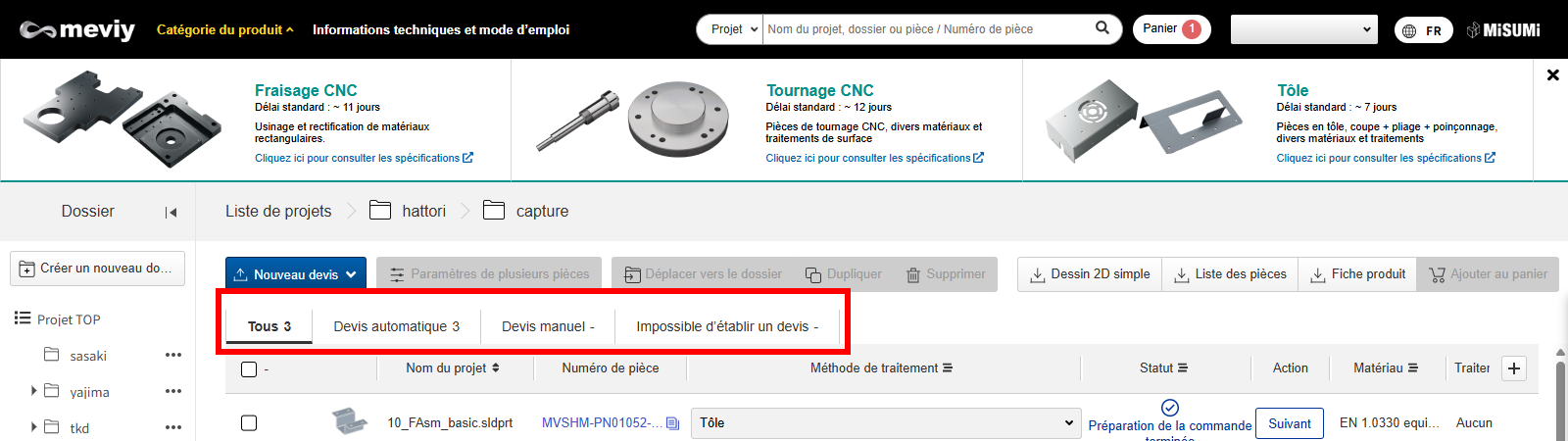
| Groupe | Conditions |
|---|---|
| Tout | Nombre d’éléments pour le groupe « Devis automatique », « Devis manuel », « Impossible de deviser » et avant la sélection de la méthode de traitement. *Les projets pour lesquels aucune méthode de traitement n’est sélectionnée ne sont pas inclus dans le nombre d’éléments. |
| Devis automatique | Nombre d’articles pour le statut « Conditions de devis en cours » et « Préparation de la commande terminée ». |
| Offre manuelle | Nombre d’articles pour le statut « Confirmation requise », « Traitement de l’offre manuelle » et « Offre manuelle terminée ». |
| Impossible de proposer un devis | Nombre d’articles pour le statut « Hors service » et « Devis manuel échoué » |
Télécharger les informations sur les pièces
Vous pouvez télécharger un « dessin 2D simple », une « liste des pièces » ou une « liste des produits » pour une pièce spécifique.
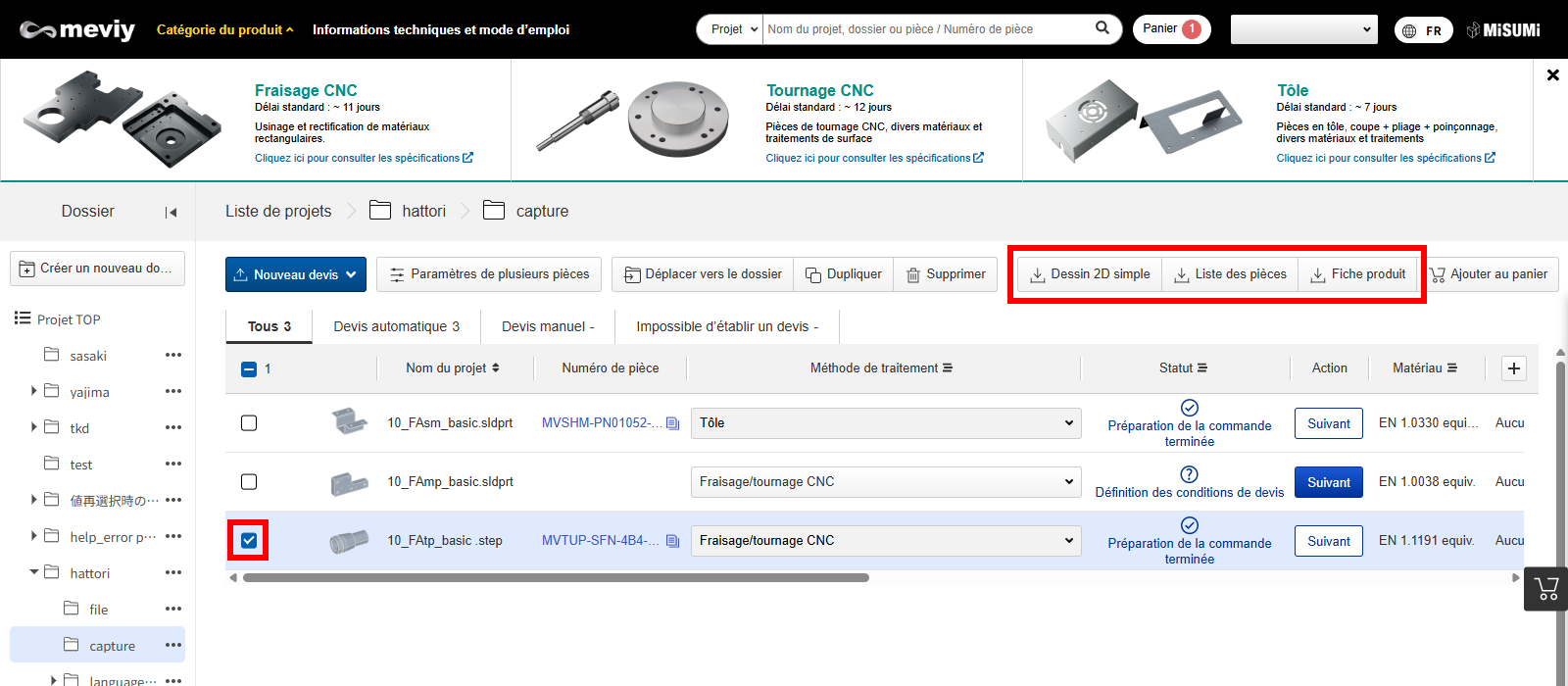
Trier les projets
- Vous pouvez trier les projets à l’aide de la fonction de tri.
- Cliquez sur
 pour l’élément que vous souhaitez trier. Vous pouvez trier par ordre croissant ou décroissant.
pour l’élément que vous souhaitez trier. Vous pouvez trier par ordre croissant ou décroissant.
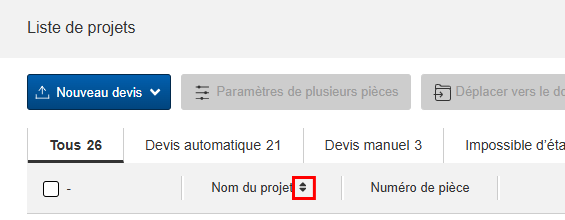
Filtre Projet
Vous pouvez utiliser la fonction Filtre pour affiner votre projet.
- Cliquez sur
 pour filtrer.
pour filtrer. - .Sélectionnez les critères dans le menu déroulant et appliquez.